Jak sprawdzić, czy laptop obsługuje 2.4 GHz lub 5 GHz w systemie Windows 10/11
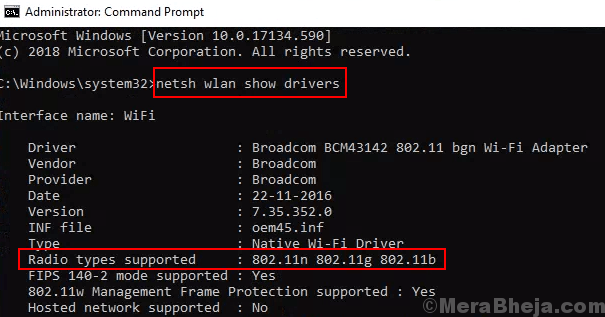
- 986
- 255
- Klaudia Woś
Czasami użytkownicy podczas łączenia się z modemem, które laptop widzi tylko 2.4 GHz, a nie 5 GHz. W tym przypadku przede wszystkim powinni sprawdzić, czy ich laptop obsługuje 5 GHz, czy nie, czy obsługuje 2.Tylko 4 GHz. Oto proste rozwiązanie, aby dowiedzieć się tego na laptopie.
Jak sprawdzić, czy laptop obsługuje 5 GHz, czy nie
1: Na klawiaturze naciśnij Windows + r klucze na raz. To otworzy Okno dialogowe Uruchom.
2: Typ CMD w Uruchomić Box i naciśnij Wchodzić otworzyć Wiersz polecenia.
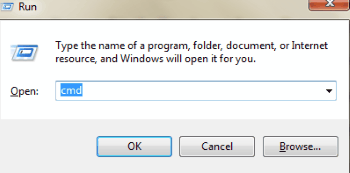
3. Teraz napisz następujące polecenie podane poniżej.
Netsh Wlan Show Stervers
4. Uderzyć Wchodzić Klucz do wykonania polecenia.
5. Znajdź Obsługiwane typy radia linia.
- Jeśli Obsługiwane typy radia Pokazuje linię 802.11G I 802.11n Tryby sieciowe wraz z innymi trybami, twój laptop 2.4 GHz tylko możliwości sieci.
- Jeśli Obsługiwane typy radia Pokazuje linię 802.11n, 802.11G I 802.11b Tryby sieciowe wraz z innymi trybami, twój laptop 2.4 GHz tylko możliwości sieci.
- Ale jeśli Obsługiwane typy radia Pokazuje linię 802.11a I 802.11G I 802.11n Tryby sieciowe wraz z innymi trybami, twój laptop 2.4 GHz i 5 GHz możliwości sieciowe oba. Co oznacza obsługę laptopa 5GHz sieć .
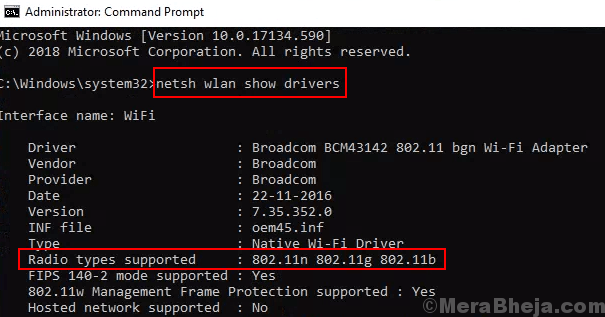
Dzięki! Mam nadzieję, że to pomogło.
Przeczytaj także: Wi -Fi 5 GHz nie działa w systemie Windows 10/11
- « 13 Najlepszy darmowy edytor HTML dla komputera Windows
- 10 najlepszych bezpłatnych oprogramowania do pobierania witryny do użytku offline »

